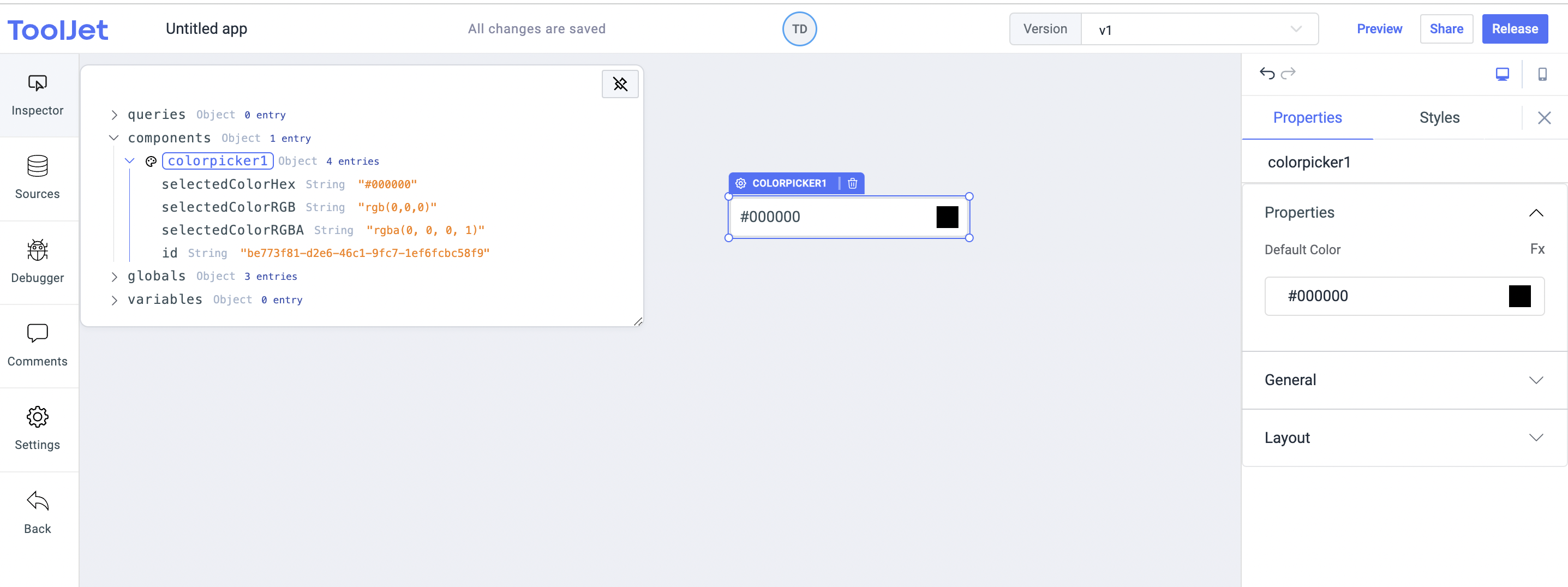选色器
颜色选择器小部件用于从颜色选择器中选择所需的颜色
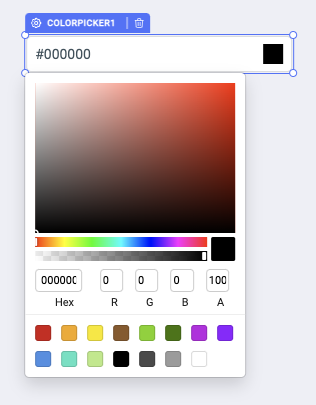
特性
默认颜色
数据必须是有效的十六进制颜色
- 可以从颜色选择器或使用 fx 更改默认颜色(只需要提供相应的十六进制值)
例子:
Valid color : #000000 or #000
Invalid Color : #0000, "black" , rgb(0,0,0) ,
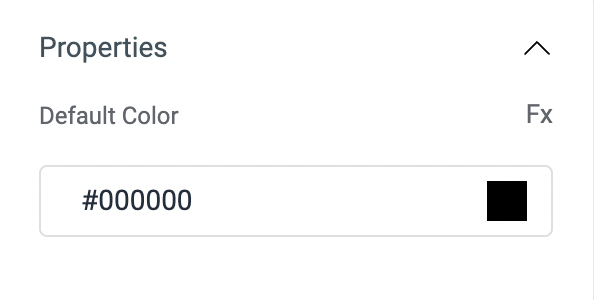
活动
要向颜色选择器组件添加事件,请单击小部件句柄以打开右侧栏中的小部件属性。转到 Events 部分并单击 + 添加处理程序。
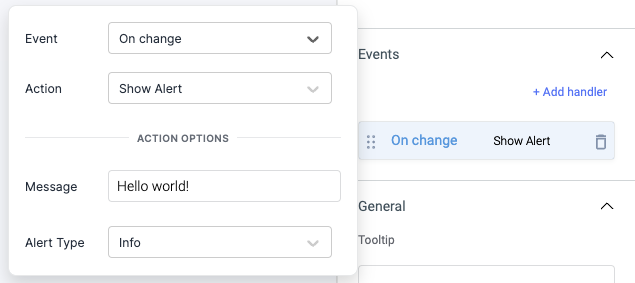
改变
当颜色选择器上的颜色发生变化时,会触发 On change 事件。
布局
| 布局 | 说明 |
|---|---|
| 在桌面上显示 | 打开或关闭以显示桌面视图。 |
| 在手机上显示 | 打开或关闭以显示移动视图。 |
风格
| 款式 | 说明 |
|---|---|
| 能见度 | 打开或关闭以控制小部件的可见性。您可以通过单击旁边的 Fx 按钮以编程方式更改其值。如果为 {{false}},则在部署应用程序后小部件将不可见。默认情况下,它设置为 {{true}} 。 |
动作
| 行动 | 说明 | 属性 |
|---|---|---|
| 设置颜色 | 设置颜色。 | 颜色 例如 - #ffffff |
信息
任何在其字段旁边具有 Fx 按钮的属性都可以以编程方式配置。
示例:从颜色选择器中选择/更改颜色并获取所选颜色的相应十六进制、rgb 和 rgba 值
- 让我们首先创建一个新应用程序,然后将拾色器小部件拖到画布上。
- 单击拾色器小部件,将出现一个拾取器弹出窗口,可以从拾取器中选择所需的颜色。
- 为了关闭出现的选择器弹出窗口,需要将鼠标从选择器弹出窗口移开,选择器弹出窗口将消失。
- 在 Inspector 中,在组件内部,寻找颜色选择器,在那里可以获得相应的 hex、rgb 和 rgba 颜色